连接到操作控制台和 Web 控制台
System Center Operations Manager 包括两个控制台:
- 操作控制台
- Web 控制台
若要查看操作数据并管理管理组配置,请使用操作控制台。 Web 控制台提供一个轻型接口,其中包含查看监视数据的基本功能,从而避免管理操作控制台的生命周期部署。
在本部分中,我们将提供有关如何连接到操作和 Web 控制台的信息。
连接到操作控制台
System Center Operations Manager 操作控制台可以安装在满足 系统要求的任何计算机上。 在管理服务器上打开操作控制台时,控制台将连接到该管理服务器;但是,可以使用以下过程连接到其他管理服务器。 最初在不是管理服务器的计算机上打开操作控制台时,必须指定要连接到的管理服务器。 下图显示了“ 连接到服务器 ”对话框。
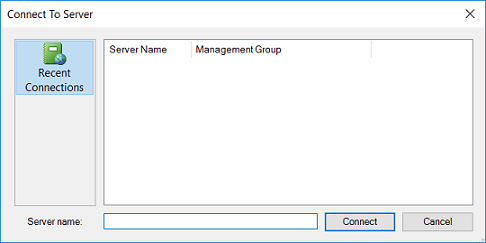
将操作控制台连接到管理服务器
按照以下步骤将操作控制台连接到管理服务器:
若要打开操作控制台,请选择“启动”,然后选择Microsoft System Center 2016\Operations Console。
在 “连接到服务器 ”对话框中,输入服务器名称或从列表中选择服务器。 (在上图中,控制台尚未连接到任何管理组。如果控制台以前已连接到任何管理服务器,服务器将列在“最近连接”中。
将操作控制台连接到管理服务器
按照以下步骤将操作控制台连接到管理服务器:
若要打开操作控制台,请选择“开始”,然后选择Microsoft System Center\Operations Console。
在 “连接到服务器 ”对话框中,输入服务器名称或从列表中选择服务器。 (在上图中,控制台尚未连接到任何管理组。如果控制台以前已连接到任何管理服务器,服务器将列在“最近连接”中。
操作控制台随即打开,焦点位于“监视”工作区。
更改操作控制台连接到的管理服务器
在操作控制台中,选择“ 工具”,然后选择“ 连接...” ,如下图所示,这将打开 “连接到服务器 ”窗口。
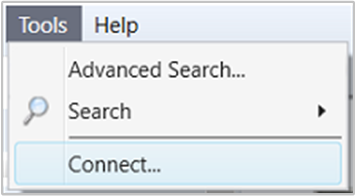
连接到 Web 控制台
在 System Center Operations Manager 中,Web 控制台为管理组提供一个监视界面,该接口可在连接到 Web 控制台服务器的任何计算机上打开。 Web 控制台仅限于“我的工作区”和“监视”工作区。
注意
必须使用 Internet Explorer 11 连接到 System Center 2016 - Operations Manager 中的 Web 控制台,才能访问已启用 Silverlight 的仪表板。 此外,Operations Manager Web 控制台要求启用 JavaScript,并在客户端计算机上安装 Silverlight 版本 5。 若要在 Internet Explorer 中启用 JavaScript,请打开 Internet 选项,然后选择“ 安全 ”选项卡。选择 Web 控制台(Internet、本地 Intranet 或受信任的站点)的区域,然后选择“ 自定义”级别。 启用活动脚本,选择“确定”,选择“确定”,然后连接到 Web 控制台。 Web 控制台不支持在兼容性视图中运行 IE,否则在尝试访问控制台时会收到一个空白页。 若要关闭兼容性视图功能,请参阅 如何在 Internet Explorer 中使用兼容性视图
默认情况下,Web 控制台会话限制为 30 分钟。 可以通过编辑 web.config 文件(C:\Program Files\Microsoft System Center\Operations Manager\WebConsole\WebHost 是默认路径)来更改此限制,并将 autoSignOutInterval 值从 30 更改为较短或更长的间隔,或者通过将值更改为 0 来禁用会话限制,如以下示例所示。
<connection autoSignIn="true" autoSignOutInterval="0">
注意
更改 web.config 文件后,必须打开新的 Web 控制台会话,使更改生效。
连接到 Web 控制台
在任何计算机上打开 Web 浏览器并输入
http://<web host>/OperationsManager,其中 Web 主机 是托管 Web 控制台的计算机的名称。有关安装 Web 控制台的信息,请参阅 安装 Operations Manager Web 控制台。
后续步骤
在操作控制台中,可以查看监视数据、管理监视配置、创建自己的自定义视图和仪表板,这些视图和仪表板针对 你的体验进行了个性化设置,并使用 Operations Manager 操作控制台执行管理组配置管理。